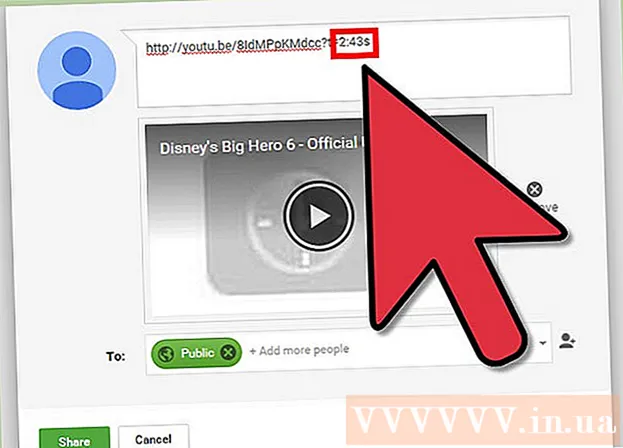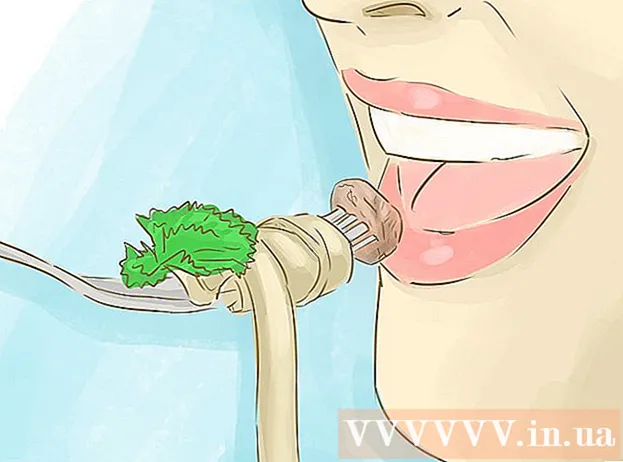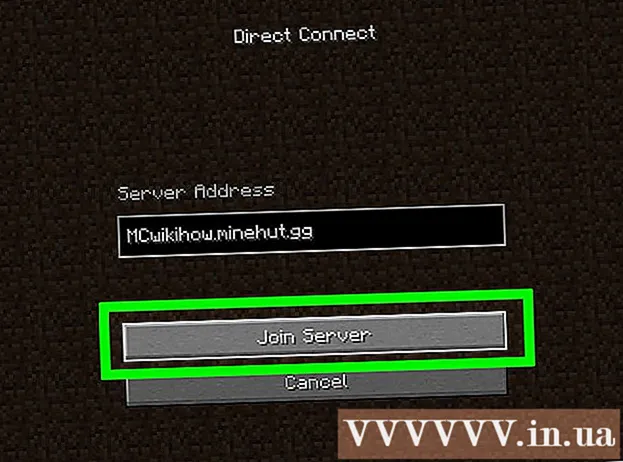Автор:
Mark Sanchez
Жасалған Күн:
6 Қаңтар 2021
Жаңарту Күні:
1 Шілде 2024
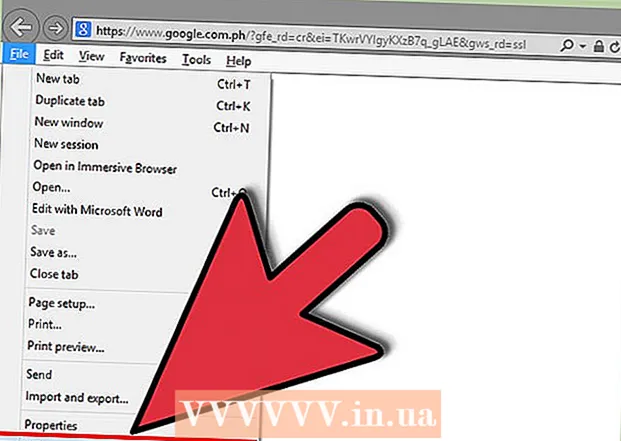
Мазмұны
- Қадамдар
- 5 -ші әдіс: Windows 8 -ден Поккиді қалай жоюға болады
- 5 -ші әдіс 2: Поккиді Windows 7 -ден қалай жоюға болады
- 5 -ші әдіс 3: Windows XP -ден Поккиді қалай жоюға болады
- 5 -ші әдіс 4: Покки қалталарын қалай жоюға болады
- 5 -ші әдіс 5: Покки кеңейтімдерін қалай жоюға болады
- Кеңестер
Покки қолданбасы үшінші тарап зиянды бағдарламаларымен байланысты болуы мүмкін болғандықтан, бұл бағдарламаны және онымен байланысты мазмұнды жойған дұрыс. Поккиге қатысты файлдарды жою үшін осы мақаланың соңындағы «Покки кеңейтімдерін қалай жоюға болады» және «Покки қалталарын қалай жоюға болады» бөлімдерін оқуды ұмытпаңыз. Зиянды файлдарды табу және жою үшін зиянды бағдарламаларды анықтау бағдарламалық жасақтамасын пайдалануға болады.
Қадамдар
5 -ші әдіс: Windows 8 -ден Поккиді қалай жоюға болады
 1 Шармалар жолағын ашу үшін Windows + C пернелер тіркесімін басыңыз. Содан кейін Параметрлер түймесін басыңыз.
1 Шармалар жолағын ашу үшін Windows + C пернелер тіркесімін басыңыз. Содан кейін Параметрлер түймесін басыңыз.  2 «Басқару тақтасын» нұқыңыз, төмен жылжыңыз және «Басқару тақтасын» басыңыз.
2 «Басқару тақтасын» нұқыңыз, төмен жылжыңыз және «Басқару тақтасын» басыңыз. 3 «Бағдарламалар» бөлімінде «Бағдарламаны жою» түймесін басыңыз.
3 «Бағдарламалар» бөлімінде «Бағдарламаны жою» түймесін басыңыз. 4 Орнатылған бағдарламалар тізімінен Поккиді тауып, Жою түймесін басыңыз.
4 Орнатылған бағдарламалар тізімінен Поккиді тауып, Жою түймесін басыңыз.- Егер Pokki -мен байланысты басқа бағдарламалар болса, мысалы, Host App Service немесе Start Menu, оларды жою үшін жоғарыдағы процедураны қайталаңыз.
 5 Бағдарламаны жоюды сұрайтын терезеде «Иә» түймесін басыңыз. Бағдарлама компьютерден жойылады.
5 Бағдарламаны жоюды сұрайтын терезеде «Иә» түймесін басыңыз. Бағдарлама компьютерден жойылады. - Егер бағдарламалық жасақтама жойылмаса, браузерге қосымша файлдар орнатылған болуы мүмкін. Егер бұлай болса, осы мақаланың соңындағы «Покки кеңейтімдерін жою» және «Покки қалтасын жою» бөлімдерін оқыңыз.
5 -ші әдіс 2: Поккиді Windows 7 -ден қалай жоюға болады
 1 Windows пернесін басып, мәзірден Басқару тақтасын таңдаңыз.
1 Windows пернесін басып, мәзірден Басқару тақтасын таңдаңыз. 2 Басқару тақтасының терезесінде «Бағдарламалар» бөлімінде «Бағдарламаны жою» түймесін басыңыз.
2 Басқару тақтасының терезесінде «Бағдарламалар» бөлімінде «Бағдарламаны жою» түймесін басыңыз. 3 Бағдарламалар тізімінен «Поккиді» тауып, басыңыз. Енді терезенің жоғарғы жағындағы «Жою» түймесін басыңыз немесе «Покки» түймесін тінтуірдің оң жақ түймесімен басып, мәзірден «Жою» таңдаңыз.
3 Бағдарламалар тізімінен «Поккиді» тауып, басыңыз. Енді терезенің жоғарғы жағындағы «Жою» түймесін басыңыз немесе «Покки» түймесін тінтуірдің оң жақ түймесімен басып, мәзірден «Жою» таңдаңыз.  4 Бағдарламаны жойғыңыз келе ме, жоқ па деп сұрайтын терезеде «Иә» түймесін басыңыз немесе егер компьютер сізге байланысты барлық қосымшаларды жоюды ескертсе, «Жою» түймесін басыңыз. Бағдарлама жойылады.
4 Бағдарламаны жойғыңыз келе ме, жоқ па деп сұрайтын терезеде «Иә» түймесін басыңыз немесе егер компьютер сізге байланысты барлық қосымшаларды жоюды ескертсе, «Жою» түймесін басыңыз. Бағдарлама жойылады.  5 Поккиді толығымен жою үшін Pokki Download Helper бағдарламасын жойыңыз. Мұны жоғарыда сипатталғандай жасаңыз.
5 Поккиді толығымен жою үшін Pokki Download Helper бағдарламасын жойыңыз. Мұны жоғарыда сипатталғандай жасаңыз. - Егер бағдарламалық жасақтама жойылмаса, браузерге қосымша файлдар орнатылған болуы мүмкін. Егер бұлай болса, осы мақаланың соңындағы «Покки кеңейтімдерін жою» және «Покки қалтасын жою» бөлімдерін оқыңыз.
 6 Өзгерістерді сақтап, компьютерді қайта іске қосыңыз.
6 Өзгерістерді сақтап, компьютерді қайта іске қосыңыз.
5 -ші әдіс 3: Windows XP -ден Поккиді қалай жоюға болады
 1 «Бастау» мәзірін ашып, «Басқару тақтасын» таңдаңыз.
1 «Бастау» мәзірін ашып, «Басқару тақтасын» таңдаңыз. 2 Бағдарламаларды қосу немесе жою түймешігін басыңыз.
2 Бағдарламаларды қосу немесе жою түймешігін басыңыз. 3 Орнатылған бағдарламалар тізімінен Поккиді тауып, Жою түймесін басыңыз.
3 Орнатылған бағдарламалар тізімінен Поккиді тауып, Жою түймесін басыңыз. 4 Бағдарламаны жоюды сұрайтын терезеде «Иә» түймесін басыңыз. Бағдарлама жойылады.
4 Бағдарламаны жоюды сұрайтын терезеде «Иә» түймесін басыңыз. Бағдарлама жойылады. - Егер бағдарламалық жасақтама жойылмаса, браузерге қосымша файлдар орнатылған болуы мүмкін. Егер бұлай болса, осы мақаланың соңындағы «Покки кеңейтімдерін жою» және «Покки қалтасын жою» бөлімдерін оқыңыз.
5 -ші әдіс 4: Покки қалталарын қалай жоюға болады
Егер сіз Pokki бағдарламасын жоғарыда көрсетілген әдіспен жойа алмасаңыз, бағдарлама қалтасын жоюға тырысыңыз.
 1 Бастау мәзірін ашып, Компьютер түймесін басыңыз.
1 Бастау мәзірін ашып, Компьютер түймесін басыңыз.- Windows 8.1 жүйесінде бұл қалта This PC деп аталады. Оны ашу үшін Windows + C пернелер тіркесімін басып, Іздеу түймешігін басыңыз. Компьютерге (Windows 8) немесе осы компьютерге (Windows 8.1) кіріңіз. Енді сол жақтағы тиісті қалтаны нұқыңыз.
 2 Компьютер терезесінің мекенжай жолағына «% localappdata%» енгізіңіз.
2 Компьютер терезесінің мекенжай жолағына «% localappdata%» енгізіңіз. 3 Enter пернесін басып, Покки қалтасын басыңыз. Покки жүктеу көмекшісінен басқа барлық файлдарды жойыңыз.
3 Enter пернесін басып, Покки қалтасын басыңыз. Покки жүктеу көмекшісінен басқа барлық файлдарды жойыңыз.  4 Компьютерді қайта жүктеңіз. Енді алдыңғы қадамдарды қайталаңыз және «Pokki Download Helper» қалтасын жойыңыз. Бұл Поккиді толығымен жояды.
4 Компьютерді қайта жүктеңіз. Енді алдыңғы қадамдарды қайталаңыз және «Pokki Download Helper» қалтасын жойыңыз. Бұл Поккиді толығымен жояды.
5 -ші әдіс 5: Покки кеңейтімдерін қалай жоюға болады
Егер сіз Pokki бағдарламасын жойған болсаңыз, бірақ әлі де сол бағдарлама жасаған бағдарламалар мен өзгерістерге тап болсаңыз, Покки орнатқан кеңейтімдерді алып тастаңыз.
 1 Google Chrome -да үш көлденең сызық түріндегі белгішені нұқыңыз (ол шолғыш терезесінің жоғарғы оң жақ бұрышында орналасқан). Тышқанды Қосымша құралдар үстіне апарып, мәзірден Кеңейтімдерді таңдаңыз. Покки кеңейтімін табыңыз және кеңейтімді жою үшін қоқыс жәшігінің белгішесін нұқыңыз.
1 Google Chrome -да үш көлденең сызық түріндегі белгішені нұқыңыз (ол шолғыш терезесінің жоғарғы оң жақ бұрышында орналасқан). Тышқанды Қосымша құралдар үстіне апарып, мәзірден Кеңейтімдерді таңдаңыз. Покки кеңейтімін табыңыз және кеңейтімді жою үшін қоқыс жәшігінің белгішесін нұқыңыз.  2 Firefox-те шолғыш терезесінің жоғарғы оң жақ бұрышындағы үш көлденең сызық белгішесін нұқыңыз. Қосымшалар> Кеңейтімдер түймешігін басыңыз. Покки кеңейтімін тауып, файлдарды жою үшін Жою түймесін басыңыз.
2 Firefox-те шолғыш терезесінің жоғарғы оң жақ бұрышындағы үш көлденең сызық белгішесін нұқыңыз. Қосымшалар> Кеңейтімдер түймешігін басыңыз. Покки кеңейтімін тауып, файлдарды жою үшін Жою түймесін басыңыз.  3 Internet Explorer шолғышында жоғарғы оң жақ бұрыштағы Құралдар түймесін басыңыз. Енді «Қосымшаларды басқару» түймесін басыңыз. Покки кеңейтімін тауып, оны басыңыз. Төменгі панельде «Қосымша ақпарат» түймесін басыңыз. Кеңейтімді толығымен жою үшін Жою түймесін басыңыз.
3 Internet Explorer шолғышында жоғарғы оң жақ бұрыштағы Құралдар түймесін басыңыз. Енді «Қосымшаларды басқару» түймесін басыңыз. Покки кеңейтімін тауып, оны басыңыз. Төменгі панельде «Қосымша ақпарат» түймесін басыңыз. Кеңейтімді толығымен жою үшін Жою түймесін басыңыз.  4 Өзгерістер күшіне енуі үшін шолғышты қайта іске қосыңыз.
4 Өзгерістер күшіне енуі үшін шолғышты қайта іске қосыңыз.
Кеңестер
- Покки жойылған кезде сізді сауалнама бетіне апаруға болады. Сұрақтарға жауап беріңіз және жіберіңіз немесе бетті жабу арқылы сауалнаманы елемеңіз.